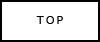 |
 |
 |
 |
 |
 |
 |
 |
 |
お店プリント(フロンティア)の色とモニターの色を合わせる(近づける)、カラーマネージメント方法
お店プリントでプリントした時の色と、モニターで表示された写真の色がかなり違って、驚いたことはないでしょうか?
実はこれも、カラーマネージメントである程度色を近づけることができます。
i1 Display Pro を使って、モニターの表示色をプリント向けに調整することと、Photoshopの設定の二か所を設定します。具体的には、長くなってしまうので動画にまとめました。
動画でも触れましたが、白色点の選択の部分が、Web向けのカラーマネージメントと大きく異なります。まとめるとこんな感じです
| 目的 | 白色点 | ガンマ |
| Web向け | CIEイルミナントD65(6500K) | sRGB(2.2) |
| プリント・コンテスト向け | CIEイルミナントD50(5000K) | 2.2 |
| プリント・家で飾る | 飾る部屋で測定 | 2.2 |
ざっくりまとめると、こうなります。
Web向けは、見る人の環境がわからないので可能な限り規定に沿うように設定
プリントの場合、自身が発光するモニターと異なり、環境光の影響を大きく受けるため、見る場所の環境光に合わせた白色点を選びます。
審査の方がプリントをみる環境光に気を使わないとは考えにくい、コンテスト向けは規定通りの設定
家で飾る、見る場合は、部屋の明かりは高演色の明かり、遮光カーテンで外光を排除し、照明の色温度は5000Kにするというのは、現実的ではないので、普段使ってる部屋の環境光を測定するのがよいと考えています。
海外のサイトになりますが、フロンティアのICCファイルが公開されているので、それをダウンロード・インストールします。
https://www.fujifilm.eu/de/support/photofinishing/color-management/#c49785
こちらより、「sRGB」モードの「Crystal Archive Digital Papier Type DP II」をダウンロードしてください
細かい使い方や、Photoshopの設定方法は上にあげた、動画をご覧ください
お店プリントの場合、通常はこの色にするのが好ましいのではないだろうか?と富士フィルムが研究開発した色補正をかけて、きれいに仕上げてくれます。
が、自分でレタッチしてできるだけ近い色でプリントしたいという場合は、この補正は不要でモニター上でできるだけ同じ色を再現したい・つまり今回の内容・お店プリントとのカラーマネージメントにおいては、むしろ邪魔になるものなので、お店に出す際に「自動補正はしないでください」と頼む必要があります。
受け付けていないお店もあるかもしれませんが、受け付けているお店であれば、自動補正をしない注文方法が用意されてますので、お店のWebページで調べる、店員に聞くなどして、自動補正をオフにして、注文します。
これが、私が調べた範囲で理解できたお店プリントのカラーマネージメント方法になります。
お店プリントを多用していて、自分でプリント結果をある程度コントロールしたいという方は、ぜひ試してみてください
おすすめ記事
カメラの話(デジカメ編 銀塩編 PC編) デジカメ部屋へ戻る